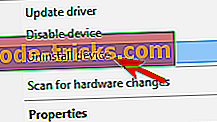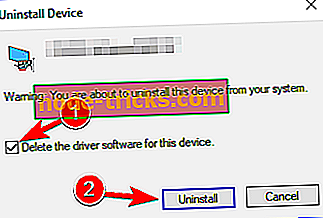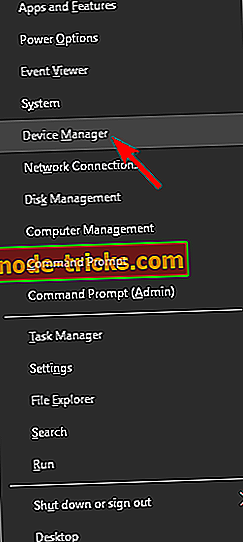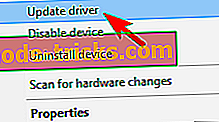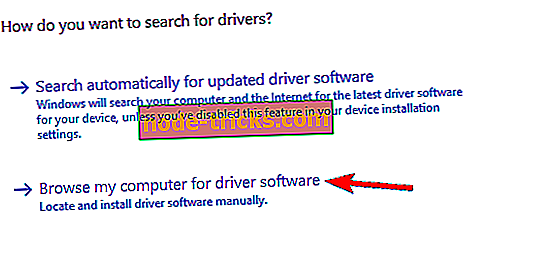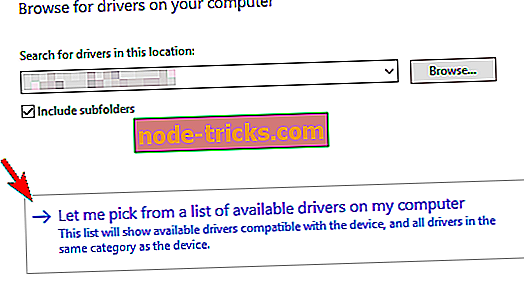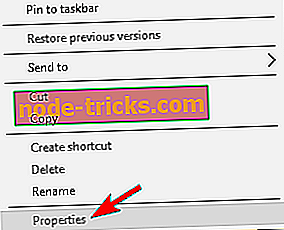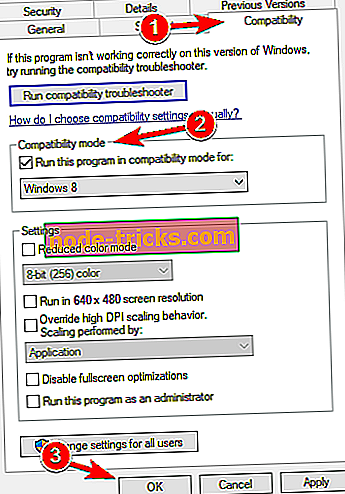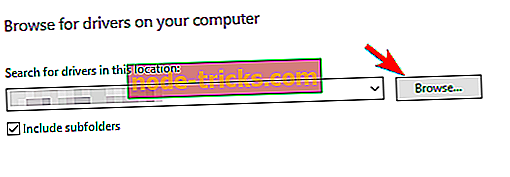Fix: Belkin bežični adapter ne radi u sustavu Windows 10, 8.1
Prije nekog vremena podijelili smo s vama nekoliko savjeta koje biste mogli poduzeti da biste riješili probleme u sustavima Windows 8 i Windows 8 s mrežnim USB čvorištem tvrtke Belkin. Ovaj put, mi govorimo o nekim problemima prijavljeni s Belkin Wireless Adapter.
U gornjoj slici možete vidjeti određeni Belkin Wireless G USB mrežni adapter koji je bio “glasovan” jer nije zajednički za zajednicu. Postoje mnogi drugi korisnici sustava Windows 8 i Windows 8.1 koji su prijavljivali probleme osobito s proizvodima iz ove linije adaptera.
Unatoč činjenici da možda nećete pronaći adapter koji je trenutno naveden na Belkinovoj web-lokaciji, što znači da ga više ne prodaju, postoji mogućnost da još uvijek možete preuzeti najnovije upravljačke programe ako je to problem.
Ručno ažuriranje upravljačkih programa je vrlo neugodno, stoga preporučujemo da preuzmete ovaj alat za ažuriranje upravljačkih programa (100% siguran i testiran) da bismo to učinili automatski. Tako ćete spriječiti gubitak datoteka, pa čak i trajno oštećenje računala.
Mnogi korisnici prijavili su razne probleme s Belkin Wireless Adapterom, au ovom članku pokrivat ćemo sljedeće probleme:
- Belkin Wireless Adapter ne radi Windows 10, 8, 7 - Taj se problem može pojaviti na svim verzijama sustava Windows, ali rješenja su ista za Windows 10, 8 i 7.
- Belkin Wireless Adapter se neće spojiti - nekoliko korisnika izvijestilo je da se njihov adapter neće povezati s internetom. To je najvjerojatnije uzrokovano vašim upravljačkim programima, ali to možete lako riješiti.
- Belkin Wireless Adapter code 10 error - Malo je korisnika prijavilo grešku kod 10 prilikom instalacije Belkinovih upravljačkih programa. Da biste riješili problem, svakako pokušajte instalirati upravljačke programe pomoću načina kompatibilnosti.
- Belkin Wireless Adapter nije prepoznat - Ponekad bežični adapter neće biti prepoznat u sustavu Windows. Ako je to slučaj, samo trebate instalirati upravljačke programe koji nedostaju kako biste riješili taj problem.
- Belkin Wireless Adapter instalirajte bez CD-a - Postoji nekoliko načina za instaliranje upravljačkih programa za bežični adapter, au ovom članku ćemo vam pokazati nekoliko načina za instaliranje nedostajućih upravljačkih programa bez CD-a.
- Belkin bežični prilagodnik prekida vezu, gubi vezu - u nekim slučajevima adapter se često prekida. To je najvjerojatnije uzrokovano vašom konfiguracijom ili oštećenim upravljačkim programom.
Neki mogući popravci za Belkin USB adaptere
- Preuzmite najnovije upravljačke programe
- Ručno instalirajte upravljačke programe
- Instalirajte upravljačke programe za prethodnu verziju sustava Windows
- Spojite adapter na drugi USB priključak
1. rješenje - preuzmite najnovije upravljačke programe
Morate ići ovdje i vidjeti možete li pronaći svoj bežični Belkin adapter tamo. Odaberite ga i zatim preuzmite potrebne upravljačke programe za rad. Ako ga ne možete pronaći tamo, upotrijebite alat za pretraživanje jer možda postoji članak o podršci s vašim točnim brojem modela. Ipak, čak i uz instaliranu najnoviju verziju softvera, problem i dalje traje:
"HI svi pravedan oblikovati to uvesti koga u službu Windows 8 i onda uvesti koga u službu Belkin bežični softver za dongle nakon što je kompletan ponovno pokrenuti i dongle nije bio prikazivanje bilo dostupnih veza Dobio softver iz Belkin Jeste primijetili dosta ljudi koji imaju isti problem nakon gledajući kroz google i bez popravka još. Osim ako ne postoji kompatibilnost. "
Možete pokušati otvoriti Upravitelj uređaja i deinstalirati sve upravljačke programe koji su povezani s Belkinom i početi iznova. Bolje je izvršiti čistu instalaciju nego samo instalirati upravljačke programe ponovno, jer bi moglo doći do nekakvog konflikta softvera. Da biste to učinili, slijedite ove korake:
- Otvorite upravitelja uređaja . Pronađite Belkin bežični adapter, kliknite ga desnom tipkom miša i odaberite Deinstaliraj uređaj .
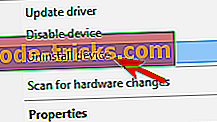
- Sada će se pojaviti potvrdni dijalog. Označite Obriši upravljački program za ovaj uređaj i kliknite Deinstaliraj .
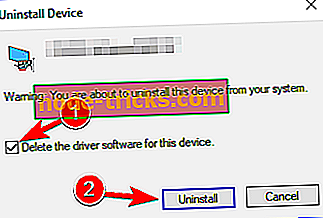
- Nakon deinstaliranja upravljačkog programa možete instalirati najnoviji upravljački program ili dopustiti Windowsu da umjesto njega instalira zadani upravljački program.
Također, provjerite koristite li legalnu verziju sustava Windows 8 ili Windows 8.1 i niste na Enterprise Evaluation. Vidio sam da neki korisnici imaju problema samo zato što su bili na probnoj verziji sustava Windows. Međutim, izravno objašnjenje za to nije dostupno. Netko drugi ima sličan problem:
Nedavno sam kupio Belkin bežični mrežni adapter kako bih ga koristio kao AP (softAP mod) na radnoj površini, dobio sam povezati Hotspot za to, ali problem je u tome što ne mogu uključiti WiFi ON na gore spomenuti proizvod ~ F9L1101v1 (N600) DB)!
2. rješenje - Ručno instalirajte upravljačke programe
Ako imate problema s Belkin bežičnim adapterom, možda ćete moći riješiti problem jednostavnim instaliranjem potrebnih upravljačkih programa. To je vrlo jednostavno i možete to učiniti slijedeći ove korake:
- Otvorite upravitelja uređaja . Da biste to učinili brzo, kliknite desnom tipkom na gumb Start i odaberite Upravitelj uređaja s izbornika.
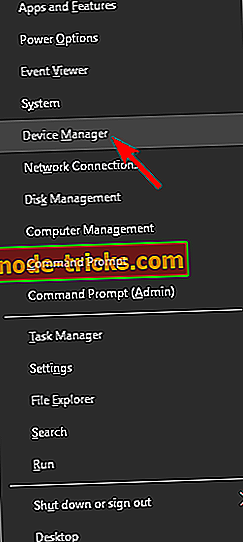
- Kada se upravitelj uređaja otvori, pronađite Belkin bežični adapter, kliknite ga desnom tipkom miša i na izborniku odaberite Ažuriraj upravljački program .
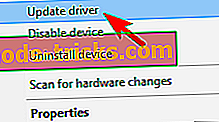
- Odaberite opciju Pretraživanje upravljačkog programa na mom računalu .
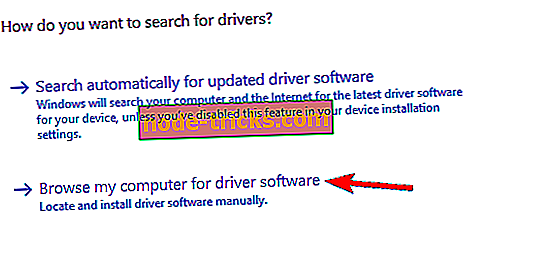
- Sada kliknite na Pokaži mi s popisa dostupnih upravljačkih programa na mom računalu .
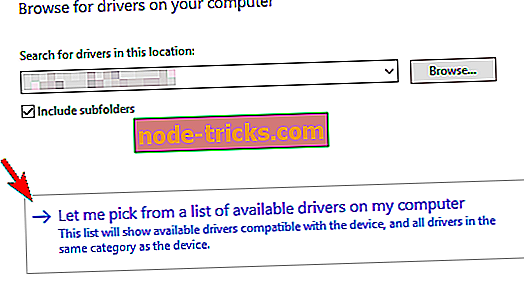
- Sada biste trebali vidjeti sve dostupne upravljačke programe. Po zadanom treba odabrati Belkin USB bežični adapter (Microsoft) . Odaberite Belkin USB bežični adapter (Belkin International Inc.) i kliknite na Dalje .
Važna napomena : također vas moramo obavijestiti da je ručno preuzimanje upravljačkih programa proces koji nosi rizik postavljanja pogrešnog upravljačkog programa, što može dovesti do ozbiljnih kvarova. Sigurniji i jednostavniji način ažuriranja upravljačkih programa na Windows računalu je pomoću automatskog alata kao što je TweakBit Driver Updater.
3. rješenje - Instalirajte upravljačke programe za prethodnu verziju sustava Windows
Ako i dalje imate problema s Belkin bežičnim adapterom, možda ćete moći riješiti problem tako da preuzmete upravljački program za Windows 8 ili Windows 7. U većini slučajeva samo trebate preuzeti upravljački program, pronaći datoteku za postavljanje i dvaput kliknite instalirajte ga.
Imajte na umu da neki upravljački programi možda nisu potpuno kompatibilni sa sustavom Windows 8 ili 10, a ako je to slučaj, morate ih instalirati u načinu kompatibilnosti. To je vrlo jednostavno i možete to učiniti slijedeći ove korake:
- Pronađite datoteku za postavljanje, kliknite je desnom tipkom i odaberite Svojstva iz izbornika.
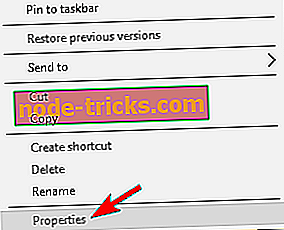
- Idite na karticu Kompatibilnost i označite Pokreni ovaj program u načinu kompatibilnosti za . Odaberite stariju verziju sustava Windows i kliknite Primijeni i U redu da biste spremili promjene.
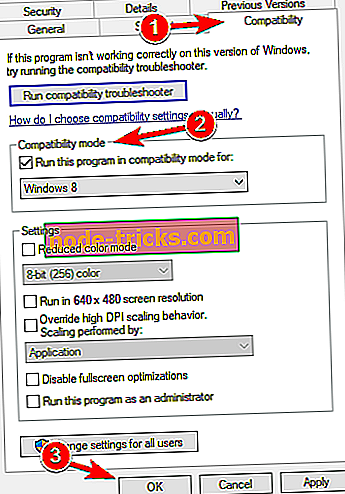
- Nakon promjene načina kompatibilnosti pokušajte ponovno pokrenuti postavku.
U nekim slučajevima, vaši upravljački programi mogu doći u zip arhivu. Da biste instalirali te upravljačke programe, prvo ih morate izdvojiti na mjesto koje možete jednostavno pristupiti. Najbolje mjesto je nova mapa na vašoj radnoj površini jer ćete joj ponovno trebati pristupiti. Nakon vađenja datoteke trebate učiniti sljedeće:
- Slijedite korake 1-3 iz prethodnog rješenja.
- Kliknite gumb Pregledaj i sada odaberite direktorij koji sadrži ekstrahirane datoteke upravljačkog programa.
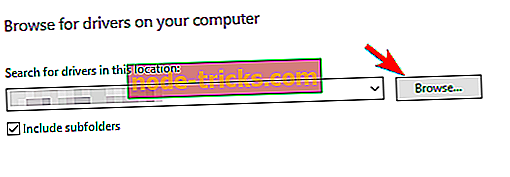
- Nakon odabira željenog direktorija, kliknite na Dalje .
- Windows će sada pokušati instalirati odabrani upravljački program.
Nakon što Windows instalira odabrani upravljački program, problem bi trebao biti potpuno riješen.
4. rješenje - Spojite adapter na drugi USB priključak
Nekoliko korisnika prijavilo je probleme s Belkin bežičnim adapterom nakon povezivanja adaptera s pogrešnim USB priključkom. Prema korisnicima, ovaj se problem može pojaviti ako adapter spojite na USB 1.1 priključak. Kako biste postigli najbolje rezultate, preporučujemo da spojite adapter na USB 2.0 ili 3.0 priključak.
U nekim rijetkim slučajevima može doći do problema tijekom korištenja USB 3.0 priključka. Ako je to slučaj, spojite adapter na USB 2.0 priključak kako biste riješili problem.
Obavezni korak koji morate poduzeti je pokretanje alata za otklanjanje poteškoća s mrežom da biste provjerili probleme s internetskom povezanošću. Nakon toga, možda ćete morati deinstalirati bilo koji filtar / protokol sigurnosnog softvera u svojstvima bežičnog adaptera.
Za to, desnom tipkom miša kliknite bežični adapter, a zatim kliknite Svojstva . Kliknite Deinstaliraj na "Ova veza koristi sljedeće stavke odaberite filtar / protokol sigurnosti" i kliknite Deinstaliraj. Pritisnite OK i ponovno omogućite bežični adapter.
Možda vam nedostaje važan upravljački program koji je ili obustavljen ili neki njegovi dijelovi više nisu dostupni. Dakle, nastavite i preuzmite ovo, a zatim slijedite ove upute. Sada, sve vaše probleme treba popraviti. Javite nam tako da ostavite komentar ispod ako ste uspjeli prevladati ove smetnje.